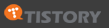단축키 설명 미리 보기 (Application) F6 xrw 문서 미리보기 수행 (Application을 통하여 수행) 미리 보기 (Browser) F5 xrw 문서 미리보기를 수행 (Browser를 통하여 수행) 새로 만들기 Ctrl+N 빈문서 만들기 (만들어진 문서의 이름은 순서에 따라 ‘Form1, Form2, Form3, …….’과 같이 자동으로 설정됩니다.) 열기 Ctrl+O xrw 파일 열기 저장 Ctrl+S 현재 작업 중인 문서를 저장 다시실행 Ctrl+Y 취소한 작업을 취소 이전의 상태로 복구 (반복해서 실행하면 최근에 취소한 작업이 차례대로 다시 복구됩니다.) 실행취소 Ctrl+Z 문서에 가장 최근 편집한 작업을 취소 (반복해서 실행하면 최근 작업이 차례대로 취소됩니다.) 전체 창 토글 F4 전체 속성 창을 화면에 표시하거나 숨김 단축키 설명 들여쓰기 Tab Tab 사이즈 정보만큼 들여쓰기 (문장이 끝나서 다음 줄로 넘어갈 때 강제로 엔터를 치면 다음 문장의 맨 앞은 위 문장의 들여쓰기 효과가 그대로 남아있게 됩니다.) 내어 쓰기 Shift+Tab Tab 사이즈 정보만큼 내어 쓰기 왼쪽 단어단위 이동 Ctrl+← 왼쪽으로 커서 이동시 단어 단위로 이동 오른쪽 단어단위 이동 Ctrl+→ 오른쪽으로 커서 이동시 단어 단위로 이동 함수 매개변수 정보 표시 Ctrl+Space 함수의 매개변수 정보를 표시 잘라내기 Ctrl+X 선택된 영역내의 소스코드 잘라내어 클립보드에 저장 복사하기 Ctrl+C 선택된 영역내의 소스코드 복사하여 클립보드에 저장 붙여넣기 Ctrl+V 클립보드에 저장된 소스코드를 붙여넣기 찾기 Ctrl+F 소스코드 내의 단어 찾기 찾아 바꾸기 Ctrl+H 선택된 문자열을 다른 문자열로 바꾸기 전체선택 Ctrl+A 소스코드 전체를 선택하기 주석처리 Ctrl+L 선택한 소스코드에 주석처리하기
1. 편집 창 공통 단축키
3. 코드 보기 단축키
2. 디자인 보기 단축키
단축키 | 설명 | |
텍스트편집 | F2 | 선택한 컨트롤의 속성 중 TEXT의 내용을 변경 |
복사 | Ctrl+C | 선택한 컨트롤을 복사하여 클립보드에 저장 |
잘라내기 | Ctrl+X | 선택한 컨트롤을 잘라내어 클립보드에 저장 |
붙여넣기 | Ctrl+V | 클립보드에 저장된 컨트롤을 문서에 붙여넣기 |
모두 선택 | Ctrl+A | 현재 문서의 모든 컨트롤을 선택 |
컨트롤 이동 | ↑ | 컨트롤을 위쪽으로 5px 이동 |
↓ | 컨트롤을 아래쪽으로 5px 이동 | |
← | 컨트롤을 왼쪽으로 5px 이동 | |
→ | 컨트롤을 오른쪽으로 5px 이동 | |
컨트롤 1px 단위 이동 | Shift+↑ | 컨트롤을 위로 1px 이동 |
Shift+↓ | 컨트롤을 아래로 1px 이동 | |
Shift+← | 컨트롤을 왼쪽으로 1px 이동 | |
Shift+→ | 컨트롤을 오른쪽으로 1px 이동 | |
컨트롤 크기 조절 | Ctrl+↑ | 컨트롤의 높이를 5px 줄임 |
Ctrl+↓ | 컨트롤의 높이를 5px 늘림 | |
Ctrl+← | 컨트롤의 가로 폭을 5px 줄임 | |
Ctrl+→ | 컨트롤의 가로 폭을 5px 늘임 | |
컨트롤 1px 단위 크기 조절 | Ctrl+Shift+↑ | 컨트롤의 높이를 1px 줄임 |
Ctrl+Shift+↓ | 컨트롤의 높이를 1px 늘림 | |
Ctrl+Shift+← | 컨트롤의 가로 폭을 1px 줄임 | |
Ctrl+Shift+→ | 컨트롤의 가로 폭을 1px 늘임 | |
종횡비 유지 컨트롤 크기 조절 | Shift+[drag] | 현재 컨트롤의 종횡비 (가로세로 비율)을 유지 하면서 크기를 변경 |
컨트롤 연속 생성 | Ctrl+[click] | 컨트롤 메뉴에서 선택된 컨트롤을 마우스 클릭 때마다 선택한 컨트롤과 같은 종류의 컨트롤을 생성 |
컨트롤 드래그 복사 | Ctrl+[drag] | 컨트롤 클릭 후 <Ctrl>키를 누른 상태에서 드래그 하면 선택된 컨트롤이 복사됨 |
컨트롤 같은 폭 으로 | W | 여러 컨트롤 선택 후 W (선택된 컨트롤 들을 기준 컨트롤과 같은 폭으로 변경) |
컨트롤 같은 높이로 | H | 여러 컨트롤 선택 후 H (선택된 컨트롤들을 기준 컨트롤과 같은 높이로 변경) |
컨트롤 같은 크기로 | S | 여러 컨트롤 선택 후 S (선택된 컨트롤들을 기준 컨트롤과 같은 폭과 높이로 변경) |
왼쪽 맞춤 | L | 여러 컨트롤 선택 후 L (선택된 컨트롤들을 기준 컨트롤 왼쪽에 맞춤) |
위쪽 맞춤 | T | 여러 컨트롤 선택 후 T (선택된 컨트롤들을 기준 컨트롤 위쪽에 맞춤) |
오른쪽 맞춤 | R | 여러 컨트롤 선택 후 R (선택된 컨트롤들을 기준 컨트롤 오른쪽에 맞춤) |
아래쪽 맞춤 | B | 여러 컨트롤 선택 후 B (선택된 컨트롤들을 기준 컨트롤 아래쪽에 맞춤) |
컨트롤간 폭 맞춤 | M | 여러 컨트롤 선택 후 M (선택된 컨트롤들의 폭을 일정하게 변경) |
컨트롤간 높이 맞춤 | N | 여러 컨트롤 선택 후 N (선택된 컨트롤들의 높이를 일정하게 변경) |
컨트롤 정방향 이동 | Shift+[drag] | 컨트롤 클릭 + Alt키를 누른 후 상하좌우로 평행하게 이동 |
컨트롤 선택 (소스코드 이동 무시) | Shift+[click] | 컨트롤을 클릭하면 ‘코드 보기’로 전환 시 선택한 컨트롤과 무관하게 이전에 편집하던 코드 위치가 이동 되지 않음 (스크립트 작성 시 다른 컨트롤 ID를 확인할 때 사용) |
컨트롤 선택 (소스코드 이동) | [click] | 컨트롤을 클릭하면 소스보기로 전환 시 소스코드 상에 선택한 컨트롤의 코드위치로 이동됨 |
다음 컨트롤 선택 | Tab | 디자인 보기에서 다음 컨트롤 선택 |
이전 컨트롤 선택 | Shift+Tab | 디자인 보기에서 이전 컨트롤 선택 |
출처 : TrustForm 4.0 Help
'트러스트폼' 카테고리의 다른 글
| 트러스트폼 버튼 엑션(늘리고 줄이고) (0) | 2012.07.12 |
|---|---|
| 트러스트폼 단축키 (0) | 2012.07.12 |
| 트러스트폼 엘리멘트 (0) | 2012.07.12 |
| 트러스트폼 xml 기본 문법 (0) | 2012.07.12 |
| 트러스트 폼이란? (0) | 2012.07.12 |